Outlookでメールの文字列を折り返す設定を変更する方法 | ||
Outlookでメールの文字列を折り返す設定を変更する方法 |
Q&A番号:003354 更新日:2020/07/30
|
Q&A番号:003354 更新日:2020/07/30 |
 | Outlookで、メールの文字列を折り返す設定を変更する方法について教えてください。 |
 | Microsoft Outlookメールの自動折り返しの設定の方法について案内します。 |
Microsoft Outlookメールの自動折り返しの設定の方法について案内します。
はじめに
Outlookでは、メールを送信時に自動的に38文字(半角英数で76文字相当)で折り返します。
その結果、受信側では書面のレイアウトが崩れてしまうことがあります。
折り返さないようにすることはできませんが、折り返し幅を変更することにより、こうした事態を避けることが可能です。
折り返し幅は、半角英数で30文字から132文字まで、日本語では15から66文字まで変更することができます。
送信メール
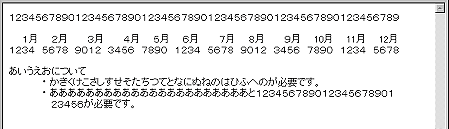
受信したメール(38文字で折り返される)
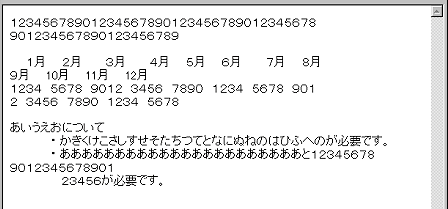
操作手順
Outlookでメールの文字列を折り返す設定を変更するには、以下の操作手順を行ってください。
ここでは例として、折り返し位置を半角英数字で132文字(日本語で66文字)に変更します。
「ツール」をクリックして、表示された一覧から「オプション」をクリックします。
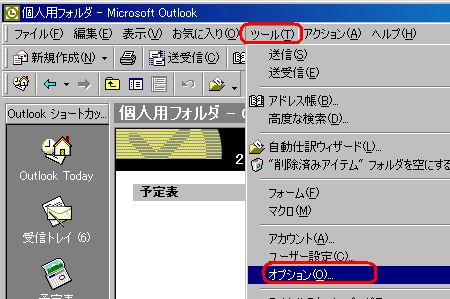
「オプション」が表示されます。
「メール形式」タブをクリックし、「インターネットメール形式」をクリックします。

「インターネットメール形式」が表示されます。
「テキスト形式オプション」欄の「自動的に文字列を折り返す」ボックスに「132」と入力して、「OK」をクリックします。
※ 「自動的に文字列を折り返す」ボックスの「▲」をクリックすると、数が増えます。

「オプション」画面に戻ったら、「OK」をクリックします。
以上で操作完了です。
このQ&Aに出てきた用語







